티스토리 뷰
컴퓨터 용량 확인 및 확보방법
@성훈 2022. 6. 29. 17:03
컴퓨터 용량 확인 및 확보방법
오늘이 시간에는 방문하신 분들에게 간단한 컴퓨터팁을 설명해 드려 보고자 한데요. 요번에 설명해드렵로 팁은 바로 컴퓨터의 용량을 확인해보시는 방법이에요.
프로그램을 인스톨을 해보시려면 조금씩은의 공간이 확보가 되어 지게 되어야하지요. 공간이 너무 없다면, 프로그램이 실행이 되지 못한 문제가 생기기도하겠습니다. 간편하게 컴퓨터 용량 확인해볼까요.
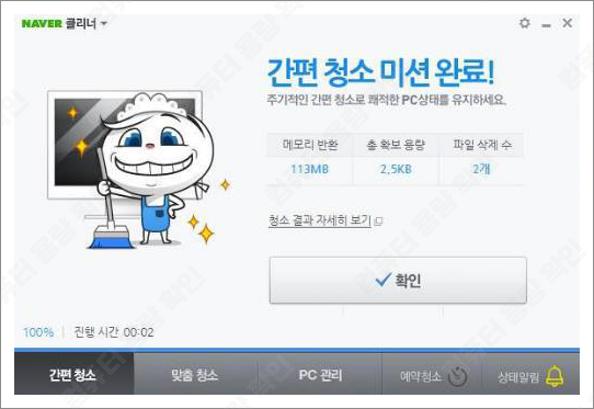
가장 우선 이러한 방법으로 상단에보이는것과같이 탐색기를 실행을 해주셔야하게되는데요. 바탕화면에 있는 내컴퓨터를 더블클릭하셔서 들어가시거나 탐색기를 실해해 보시기 바랍니다.
또는 <윈도우키+R>을 누르시고 바로 explorer 명령어를 입력하셔서 실행을 해 보아도 되어 지셔요.
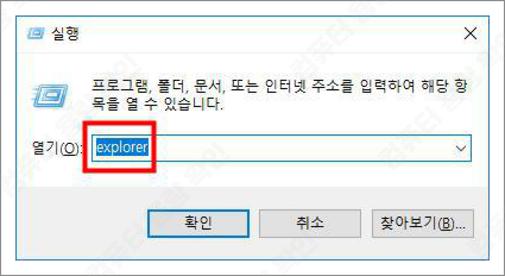
이러한식으로 탐색기 또는 내컴퓨터를 눌러 주시고 난 후에 왼쪽의 트리에서 내PC또는 내컴퓨터를 선택을 해 주시면 방문자분들의 스토리지 정보가 나오도록 되어지거든요. 드라이브별로 용량 확인가능하겠습니다.
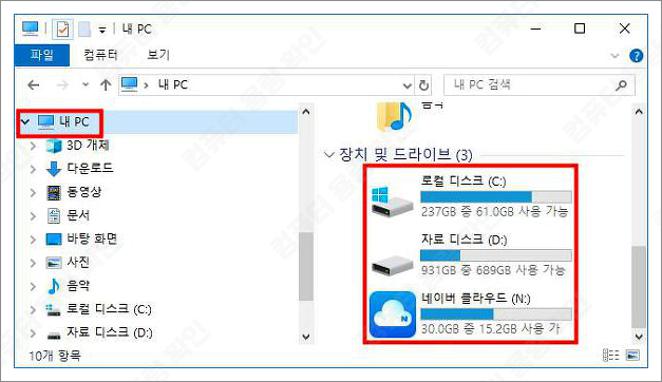
혹여 컴퓨터의 크기가 많이 부족한 상황이라면 한번 이용해드릴만한 프로그램이 있네요. 오토로 필요하지 않은 화일들을 삭제를 해줌으로써 공간확보를 해주시는 NAVER클리너이에요.
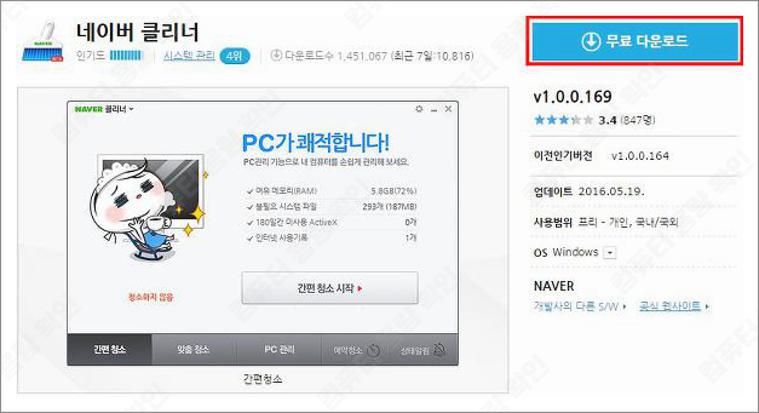
내려받기를 누르셔서 인스톨 화일을 다운받아 주고 실행을 해보시면 이러한 식으로 프로그램이 실행이 되죠. 이러한 식으로 바로 확보할수가있는 용량을 자동 계산해주기도 하는데요.
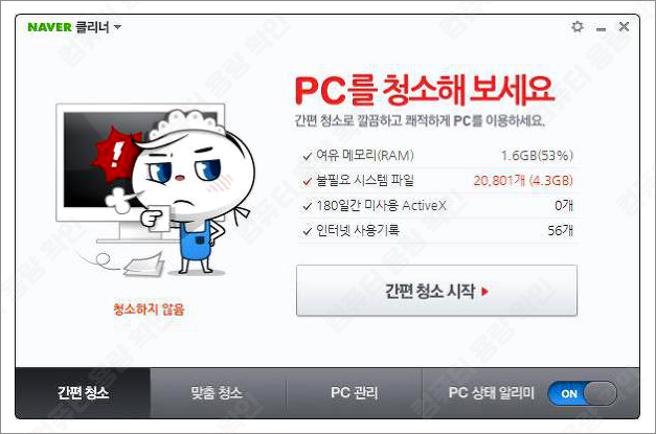
간편청소시작을 눌러보게 되어지면 오토로 정리를 해주어 지는데요. 이번 안내를 해 보았던 컴퓨터 용량 확인 방법과 용량확보해보시는 방법 팁이 되셨다면 좋겠군요.
